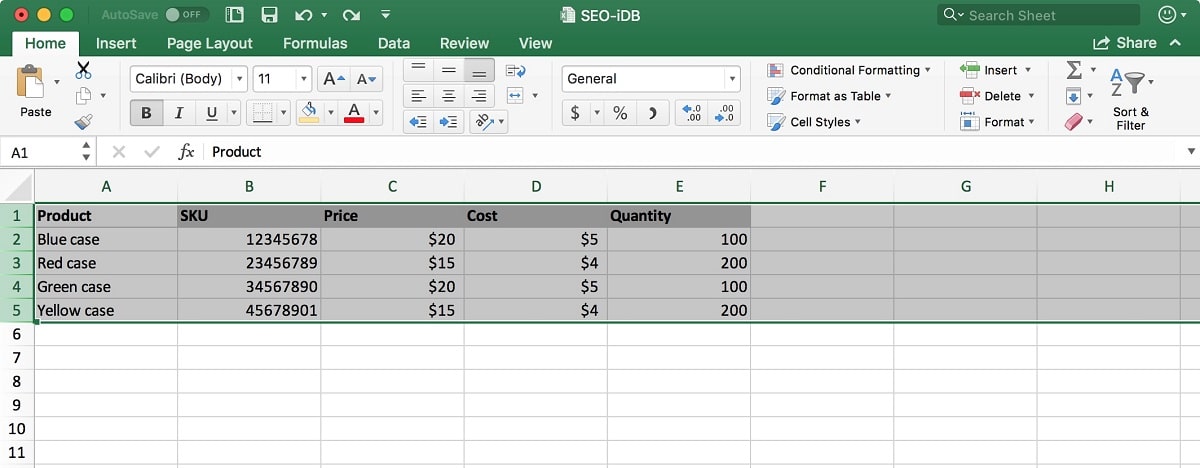
许多用户在使用电子表格时会问自己的问题之一是 如何修复excel列. 不仅是列,还有行和单元格。 当您处理大量数据并且必须一次又一次返回参考列/行/单元格时,问题就会出现。
通常我们希望始终可见的是包含标题或标题的列和行,尽管这个技巧也可以用于其他行和列(它们不必是第一个)。
如果不使用 Excel 列修复方法,使用电子表格可能会变得缓慢、乏味和缓慢。 甚至有时还很恼火。 我们被迫不断地使用 滚动,上下或横向移动刀片,浪费大量时间。 时间是任何人都不能浪费的东西。
所以我们将解释如何以这种方式执行这个简单的操作和权力 在...工作 Excel 以更舒适和有效的方式.
修复 Excel 中的一列
固定Excel列的功能在这个程序中 自 2007 年版本以来. 它的引入对使用大型电子表格和处理大量数据的用户有很大帮助。 今天仍然如此。 一个提高我们生产力的技巧。
要使其正确服务,请执行以下步骤:
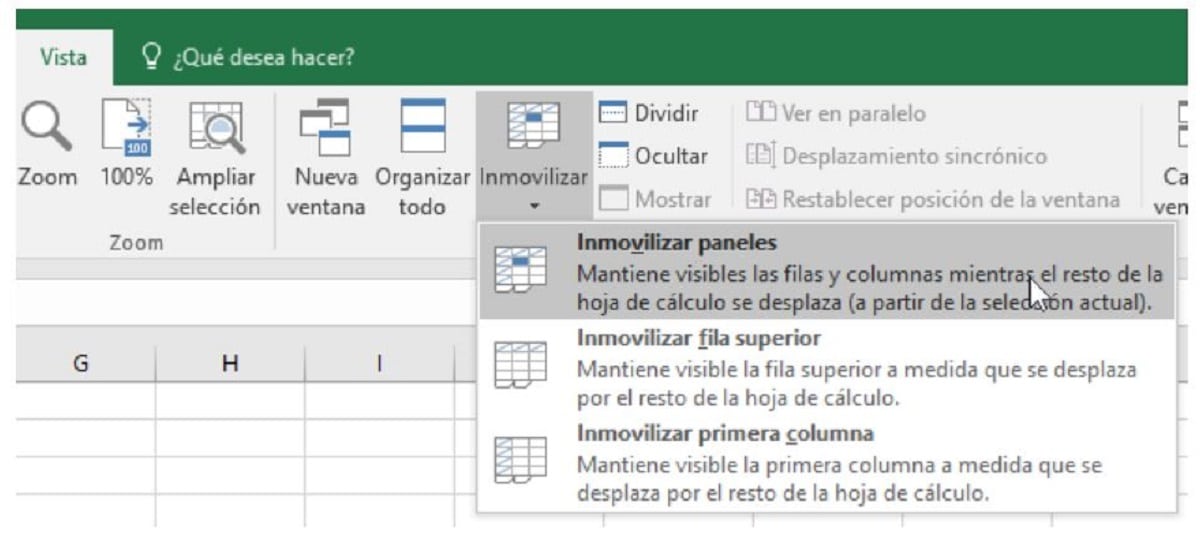
单击“查看”选项会打开三个选项来冻结列、行和面板。
首先,我们点击标签 《视线》 出现在电子表格顶部,其中显示了所有工具。 我们有三个选择:
-
- 冻结顶行. 使用此选项,电子表格的第一行被“冻结”,当我们垂直移动通过工作表时,它将保持静态和可见。
- 冻结第一列. 它的工作方式与前一个选项类似,在我们水平滚动文档时保持电子表格的第一列固定并在视图中。
- Inmovilizar面板. 此选项是前两者的组合。 它帮助我们根据我们之前选择的单元格创建一个分区。 如果我们想同时冻结或修复行和列,我们必须选择它。 此外,如果我们打算设置的行或列不是第一个。
根据您要执行的任务,您必须选择三个选项之一。
保持固定的行和列的区别在于 标记它们的单元格的最粗线。 重要的是要知道修复 Excel 列(或行或面板)是一种可视化资源。 换句话说, 行和列不改变位置 原始在我们的电子表格中,它们看起来只是为了帮助我们。
任务完成后,我们可以回到 “释放”冻结的行和列。 为此,我们必须再次访问“查看”窗口并停用我们之前选择的选项。
Excel 中的拆分窗口
正如我们所见,修复 Excel 列的目的无非是通过更清晰、更舒适的文档可视化来促进电子表格的工作。 但这并不是对我们有帮助的唯一技巧。 根据文件或任务的类型,它可能更实用 拆分 Excel 窗口的选项.
这个功能包括什么? 基本上它是关于划分电子表格的屏幕,以便 获取同一文档的不同视图. 例如,在一个屏幕上,我们可以看到第一列及其包含的所有信息,而在第二个屏幕上,我们可以滚动浏览文档的其余部分。
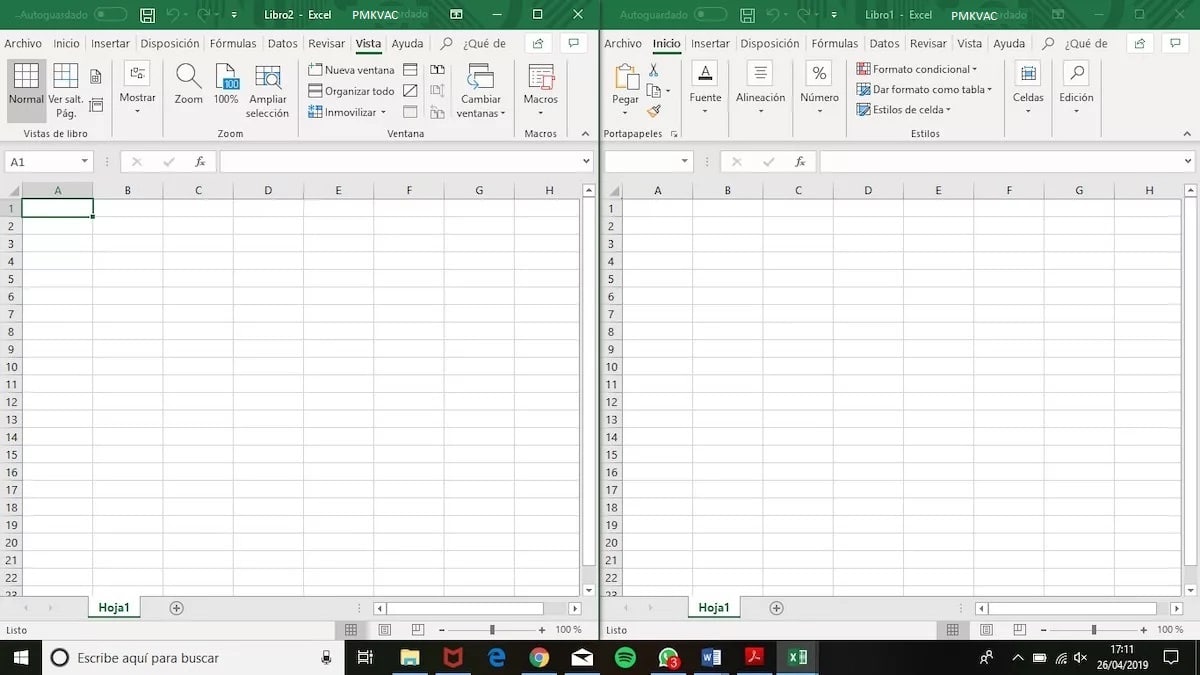
Excel 屏幕一分为二
让我们看看如何在 Microsoft Excel 中使用此选项:
- 首先要做的是,如上一个选项一样,转到选项卡 《视线》.
- 在那里你只需要选择选项 “划分”。 屏幕将自动分为四个扇区。
通过这种方式,我们将获得同一文档的四个不同视图,分别处理每个视图。 并且无需使用 滚动 一遍又一遍地悬停在它上面。
如果四个屏幕太多(有时试图让事情变得更简单,我们最终会使它们变得更复杂),还有其他方法可以 只需将屏幕一分为二即可。 在这种情况下,我们必须像这样进行:
- 让我们回到 《视线》,虽然这次我们选择了 “新窗户”。
- 此时我们可以选择两种方式: “平行视图” 或 “组织所有«。 在这两种情况下,屏幕将显示为一分为二,但如果我们选择了第二个选项,我们可以在多种显示模式之间进行选择: 水平、垂直、马赛克或级联。 根据我们的喜好。